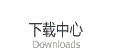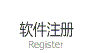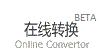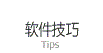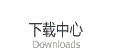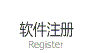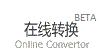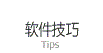LRC文件制作手把手教程
作者:土地黑 来源:土地黑 Blog
LRC格式文件常用于卡拉OK和MTV的文字信息和相关的字幕信息及歌词文字信息等,下面我们就以《歌词字幕转换制作专家》为例,来讲解.lrc格式文件制作的过程。
该软件属于免安装版本,该软件下载完毕后,打开的界面如图001;

图:001
该软件属于共享软件,可注册使用,也可以不注册使用,就.lrc格式文件制作而言,可选择“以后再说”,这样也不影响我们.lrc格式文件的制作与完成。
点击面板上的“以后再说”,进入程序使用界面,如图002
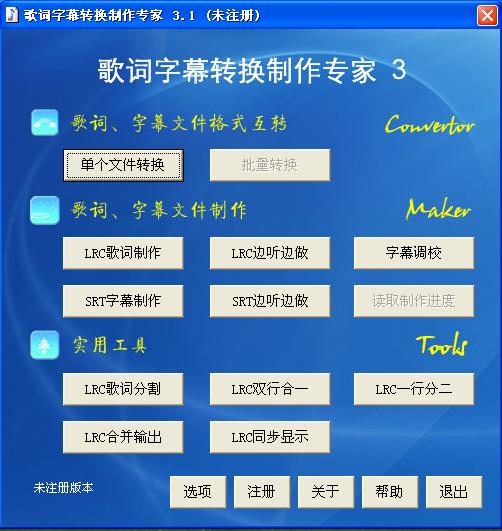
图:002
进入程序使用面板后,我们可以点击“LRC歌词制作”按钮,进入下一步的操作。如图003;
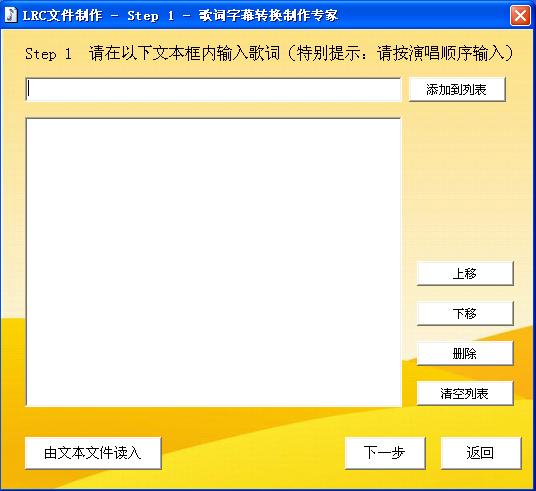
图:003
在此面板上我们可根据要求为我们制作的文件添加一个列表,我们可以随便的起个名字即可。如图004;
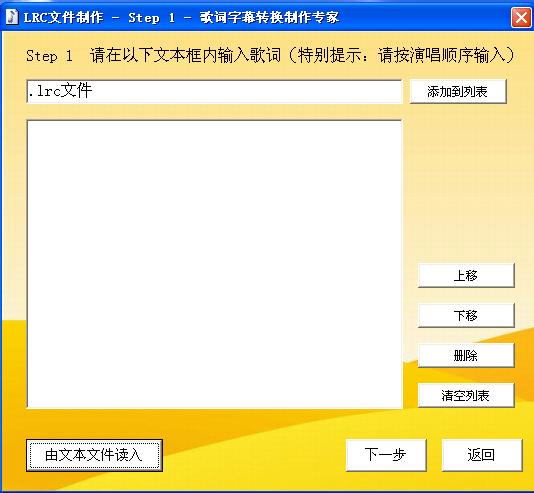
图:004
接下来,我们就需要调入已经制作好的文本文件,就是.txt格式的文本文件。也就是记事本文件。这个文件我们必须预先制作好,需要歌词文字信息与歌曲相对应,也就是说一句也不能差。如果我们手中没有或记不清歌曲的歌词,我们可以想办法在网络上查找。找到对应的歌词后,复制下来,粘贴到自己新建的记事本上,如果内容不太相符,可进行适当的修改,直到与歌曲完全相配套为止。
比如我们要制作一首:“我们拥有一个名字叫国”的.lrc格式的文件,我们手中就应该有这样一首歌曲,格式为MP3的,谁唱的?应该是张明敏唱的。这些东西备齐了以后,我们就可调入歌词的文本文件了。如图005、图006所示;
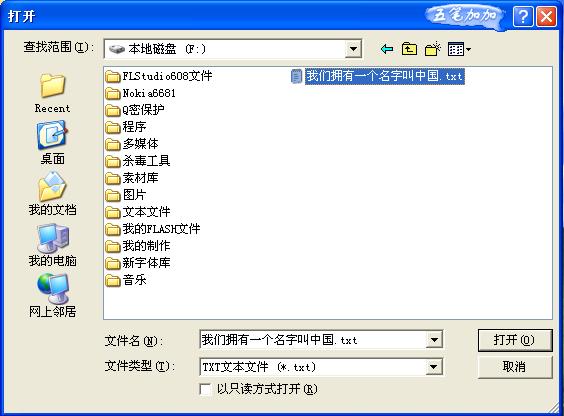
图:005
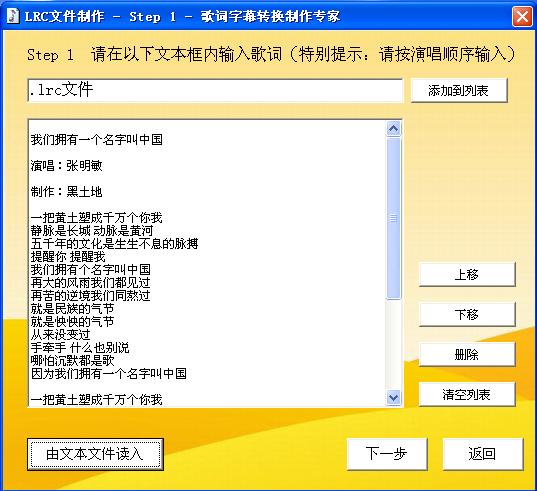
图:006
然后进入下一步;如图007所示;
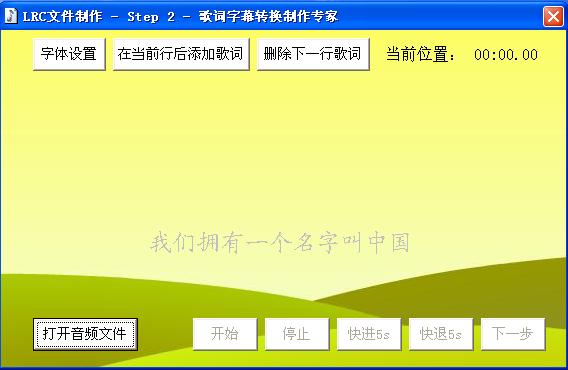
图:007
在此面板上,可以对歌词做进一步的整理,朋友们可自己试着处理。还可以对字幕的字体进行调整设置。字幕的字体处理如图008;

图:008
确认上述操作无误后,我们再进入到下一步,调入MP3格式的音频文件。当然是与歌曲相配套的歌曲。如果你在电子相册中加入的是背景音乐,只需要此调入背景音乐,把你的文本文件的文字信息改写为与此音乐或与你的相册有关的一些文字信息就可以了。如图009、图010;
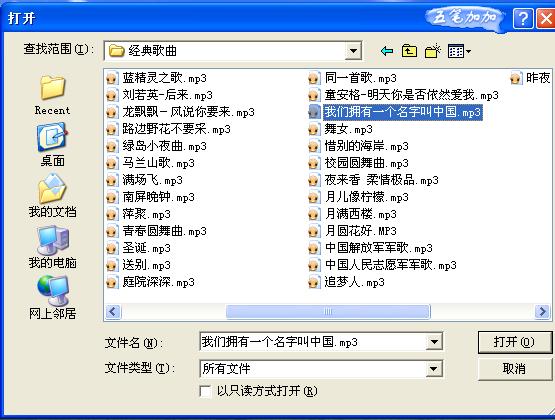
图:009
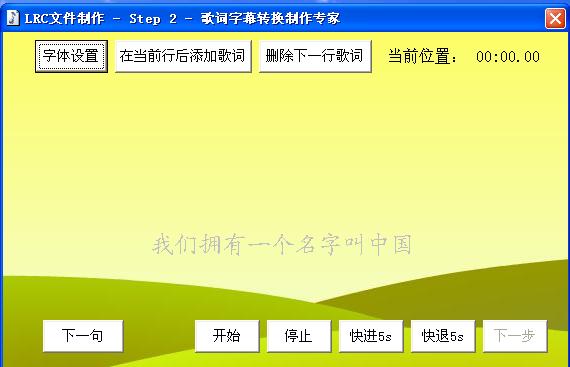
图:010
由图010可知,你的歌词文件信息已经半透明的出现在了面板上,只要点击“开始”,你调入的歌曲或音乐就会开始播放了,在歌曲或音乐的正文还没有开始前,你可以点击“下一句”,让你歌曲或音乐的主题首先展示给观众。一行文字或句子最好在面板上停留5秒钟以上,否则,到电子相册制作时,可能这行文字信息不能正常显示。接下来我们就需要点击“下一句”,来显示与歌曲或音乐相关的文字信息。这些都需要在歌曲或音乐的正文开始前完成,否则会出现歌词提前或滞后的现象。这些过程也许需要你操作几次才能得心应手。相应的效果如图011、图012、图013所示;
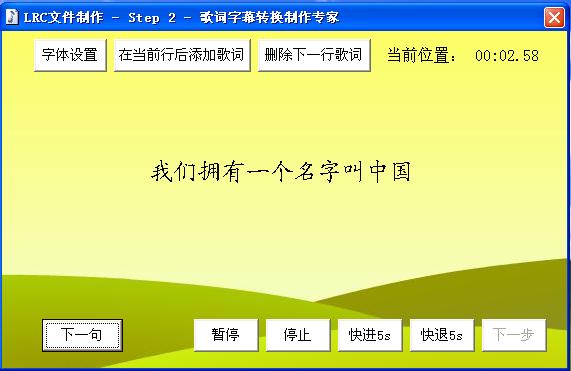
图:011
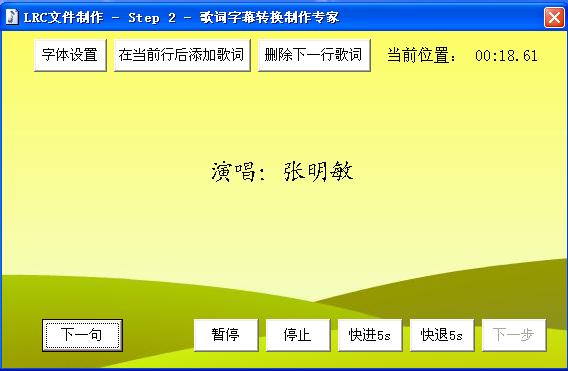
图:012
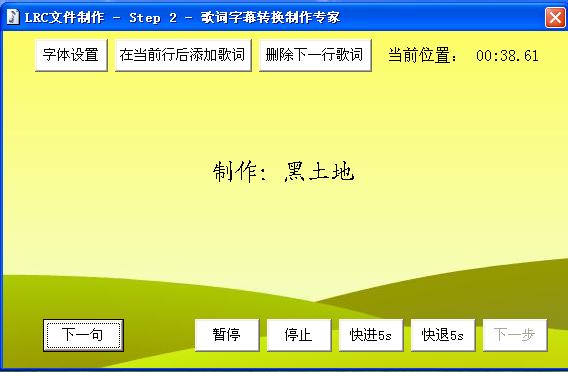
图:013
当前奏结束,歌手在刚刚唱正文时,你可根据你的感觉,马上点击“下一句”让正文歌词稍稍的提前那么一点点,进入屏幕。如图014、图015、图016所示;
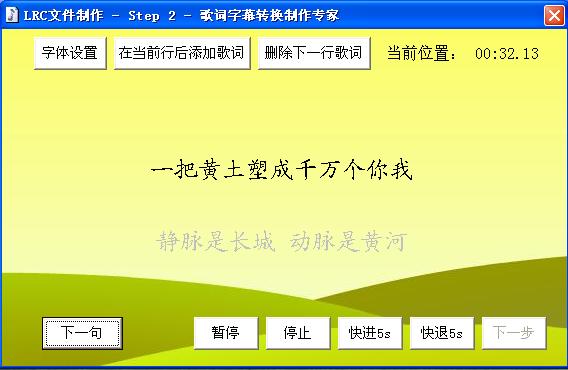
图:014
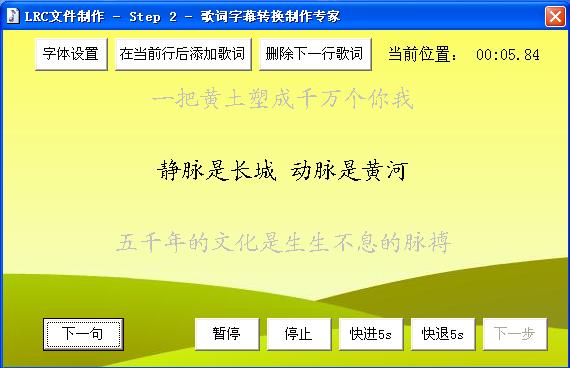
图:015
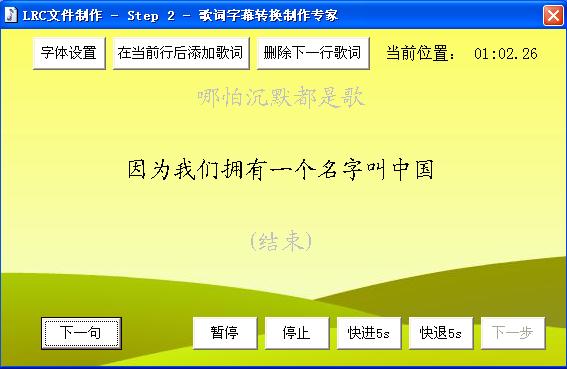
图:016
当你的歌词与歌曲同步操作完成以后,最后一句歌词唱完时,可让文字停留几秒后再点击“下一步”,程序会提示你:“LRC歌词文件同步制作完成,请进入下一步”。你点击“确定”后,就可进行下一步的操作了。如图017和图018;
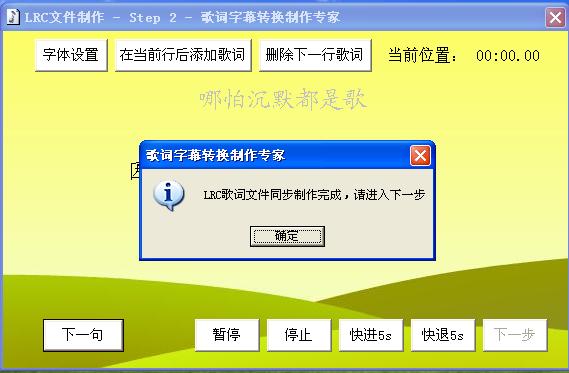
图017
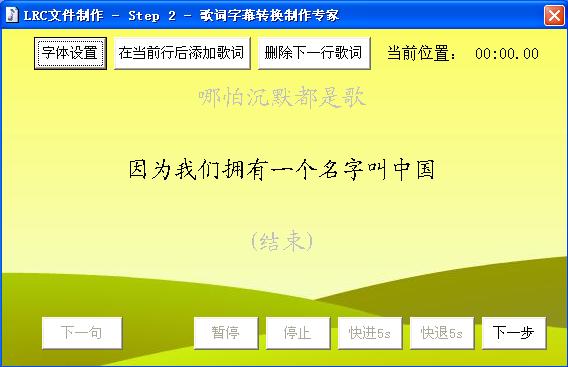
图:018
当歌词与歌曲同步制作完成以后,我们可进入下一步,就是添加一些相关的编辑信息。比如添加歌曲名称、歌手名字,编辑制作人等。可参考图019、图020;
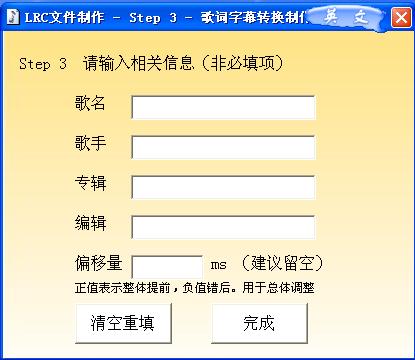
图:019
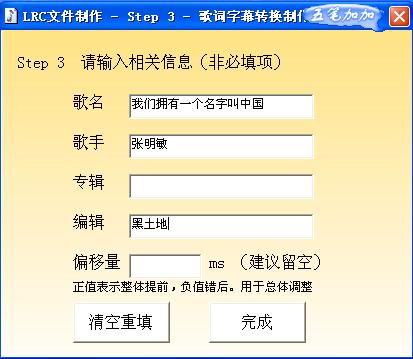
图:020
接下来就需要点击完成,来设置你制作完成后的文件存放路径,最后按提示点击“确定”,你的LRC文件就制作完成了。相关过程如图021、图022;
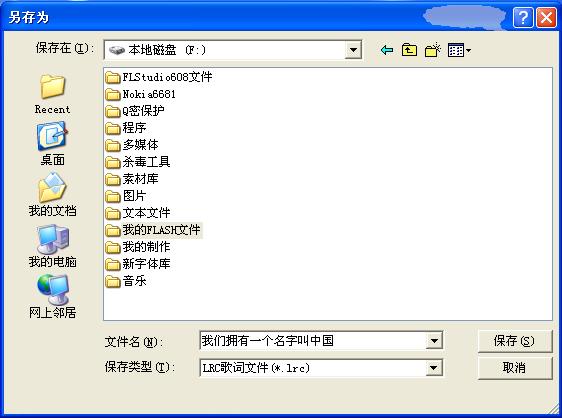
图:021
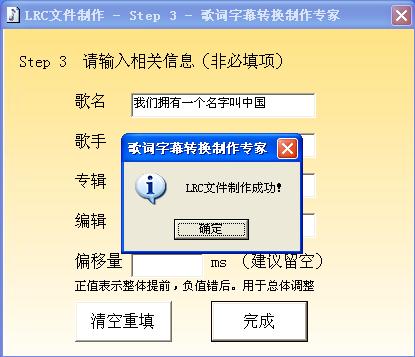
图:022
赶快去试试吧!自己亲手做一个LRC歌词文件!
 现在就去下载
“歌词字幕转换制作专家”
现在就去下载
“歌词字幕转换制作专家”